
时间:2021-09-02 14:03:42 来源:www.win10xitong.com 作者:win10
相信各位网友在使用电脑的时候偶尔会遇到win10系统ipv6无网络访问权限上不了网问题不知道如何处理,根据大数据分析,确实有很多用户都会面对win10系统ipv6无网络访问权限上不了网的情况。那win10系统ipv6无网络访问权限上不了网的问题有办法可以处理吗?当然是可以的,可以试试小编的办法:1、在win10系统桌面,鼠标点击任务栏的右下角的【网络图标】,弹出的菜单中点击【网络和Internet设置】进入。2、打开【网络和Internet】界面后,点击左侧的【以太网】进入即可很轻松的完成了。下面就是有图有真相的详细说说win10系统ipv6无网络访问权限上不了网的修复举措。
今日小编推荐系统下载:雨林木风Win10纯净版
方法1:
第一步:在win10桌面上点击任务栏右下角的【网络图标】,在弹出菜单中点击【网络和互联网设置】进入。

第二步:打开【网络与互联网】界面后,点击左侧【以太网】进入。
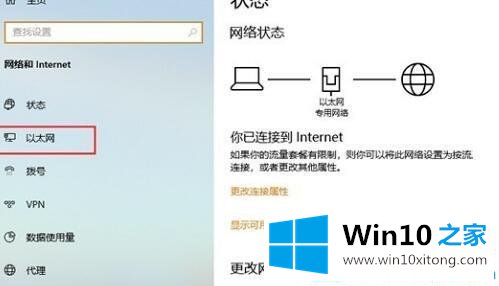
第三步:展开右侧的【以太网】界面,点击相关设置下的【网络与共享中心】进入。

第四步:下图为win10 64位【网络与共享中心】界面,在右侧找到,点击【问题与疑难解答】。

第五步:打开故障排除界面,找到下面的【网卡】,点击修复。
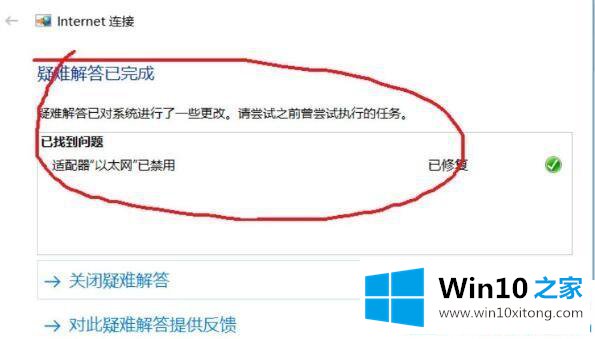
方法2:
第一步:点击桌面右下角的【网络图标】,选择【网络和互联网设置】进入。

第二步:打开【网络和互联网窗口】,点击左侧【以太网】进入。

第三步:在以太网窗口,点击网络和共享中心进入其窗口。

第四步:进入【网络与共享中心接口】后,点击链接的以太网,点击【禁用】,然后再次点击【启动】。

方法3:
第一步:从[Win X键]弹出的菜单中选择[Windows PowerShell(管理员)(A)]。
第二步:弹出管理员界面,输入:ipconfig /release6,然后按回车键查看并释放本地ipv6连接地址。


步骤3:再次输入ipconfig/renews 6,或按回车键连接ipv6。


关于win10系统的ipv6没有网络访问权上不了网的解决方案,这里分享一下。更多Win10教程聚焦win10首页。
有关于win10系统ipv6无网络访问权限上不了网的修复举措呢,小编在上面的内容就说得非常详细了,获得更多win系统相关教程,可以继续关注本站。